Reklama
Jeśli masz MacBooka, to ty prawdopodobnie mają dysk SSD 5 rzeczy, które należy wziąć pod uwagę przy zakupie dysku SSDŚwiat komputerów domowych zmierza w kierunku dysków półprzewodnikowych do przechowywania. Czy powinieneś kupić? Czytaj więcej w środku tego. Dyski SSD są znacznie szybsze niż ich poprzednicy na dyskach twardych, ale ich szybkość wiąże się z pewnym kosztem: pojemność pamięci.
Może to prowadzić do polegania na dyskach zewnętrznych i ciągłej konieczności żonglowania dostępną przestrzenią. Nawet jeśli masz terabajty miejsca na komputerze stacjonarnym iMac lub Mac Pro, nadal warto wiedzieć, w jaki sposób ta przestrzeń jest wykorzystywana.
Dzisiaj przyjrzymy się najlepszym narzędziom do analizy, wizualizacji, a ostatecznie pomogą oczyścić dyski i stworzyć więcej wolnego miejsca.
Aplikacje, które nie zrobiły cięcia
Najpierw przyjrzymy się temu, co zostało pominięte i dlaczego, szczególnie biorąc pod uwagę, że uwzględniliśmy kilka z nich podczas ostatniego omówienia tego tematu.
Inwentaryzacja dysku X była kiedyś aplikacją do zarządzania pamięcią masową, ponieważ tworzy wizualną „mapę” dysków. Niestety, nie ma aktualizacji od 2005 roku i chociaż nadal technicznie działa, w macOS Sierra pojawia się kilka dziwnych dziwactw.Jaki rozmiar (30 USD) to narzędzie premium, które wygląda świetnie, ale ma wysoką cenę. Mimo że jest potężny i zaprojektowany dla macOS Sierra, uważamy, że 30 USD to wysoka cena, biorąc pod uwagę to, co możesz dostać za darmo. Możesz pobrać bezpłatną wersję próbną, aby dowiedzieć się, czy naprawdę jest warta pieniędzy.
Pozostawiliśmy również bezpłatną aplikację JDiskReport z listy, która wymaga zainstalowania środowiska Java Runtime Environment (JRE). Środowisko JRE niekoniecznie jest czymś złym (jest to nieszczelne rozszerzenie przeglądarki Java co nadało tej technologii złą nazwę 5 łatwych sposobów na zainfekowanie komputera Mac złośliwym oprogramowaniemZłośliwe oprogramowanie może zdecydowanie wpłynąć na urządzenia Mac! Unikaj popełniania tych błędów, w przeciwnym razie komputer zostanie zainfekowany. Czytaj więcej ), ale możesz uzyskać podobne wyniki bez instalowania Javy z jednej z tych innych aplikacji.
macOS Sierra's Storage Management
Apple zawsze zapewniał prosty sposób wizualizacji używanego miejsca na dysku w systemie Apple> Informacje o tym komputerze Mac> Pamięć masowa patka. Chociaż jest ograniczony, dzieli twoje użycie na dokumenty, aplikacje, zdjęcia, pocztę i tak dalej. W macOS Sierra możesz kliknąć Zarządzać przycisk na tym ekranie, aby kopać nieco głębiej.
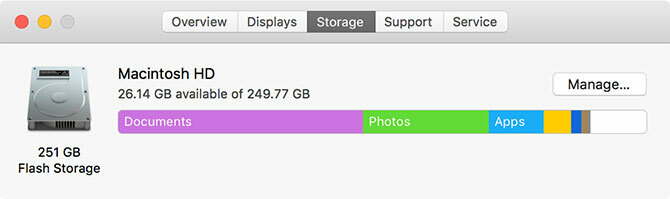
The Zarządzanie pamięcią masową do narzędzia można również uzyskać dostęp, jak każda inna aplikacja korzystająca ze Spotlight lub pod Aplikacje> Narzędzia teczka. Tutaj możesz uzyskać dostęp do kilku wielkich nowych funkcji Sierra, w tym Zoptymalizowane miejsce do przechowywania który automatycznie porządkuje twoje stare media, i Przechowuj w iCloud.
Ta ostatnia opcja umieszcza rzadko używane pliki i foldery w pamięci iCloud, usuwając dostępną przestrzeń na komputerze lokalnym. Jest dobry powód, aby tego uniknąć Czy zaktualizowałeś system do macOS Sierra? Trzymaj się z dala od tych 2 funkcjiJeden ma synchronizować niektóre foldery na wszystkich komputerach Mac, drugi ma inteligentnie zwolnić miejsce, usuwając niepotrzebne pliki. Żaden z nich nie jest zgodny z reklamą. Czytaj więcej , szczególnie jeśli korzystasz z aplikacji na poziomie profesjonalnym, takiej jak Logika lub Final Cut. Możesz jednak użyć narzędzia do zarządzania pamięcią, aby wyświetlić listę plików objętych aplikacjami, dokumentami i głównymi aplikacjami, takimi jak zdjęcia, poczta i GarageBand.
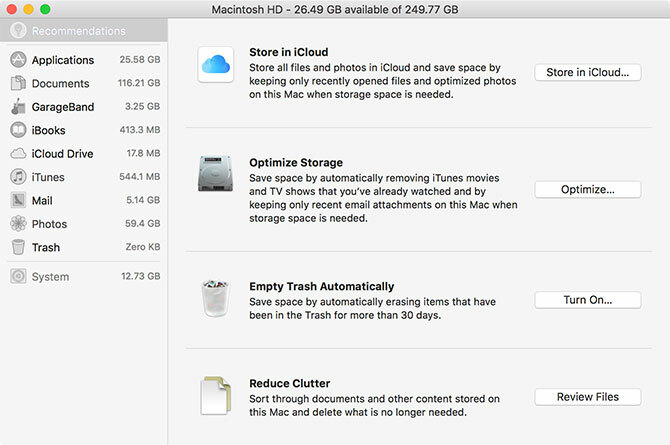
To nie jest świetny sposób na wizualizację wolnego miejsca, ale możesz najechać kursorem na plik i kliknąć X aby go usunąć od razu. Kliknij ikonę szkła powiększającego, aby wyświetlić ją w Finderze. Możesz także włączyć Opróżnij kosz automatycznie i Zmniejsz bałagan pod Rekomendacje aby zmaksymalizować dostępną przestrzeń. Jeśli czujesz się bardziej ryzykowny, zastanów się za pomocą Automatora do przenoszenia rzadko używanych plików przez FTP lub na lokalny dysk sieciowy Oczyść pamięć komputera Mac za pomocą Sierra lub po prostu użyj AutomatoraNiezależnie od tego, czy chcesz zwiększyć dostępną przestrzeń dyskową za pomocą chmury, czy wziąć sprawy w swoje ręce, oto jak macOS Sierra może pomóc zmniejszyć obciążenie. Czytaj więcej .
Możesz albo pobrać Grand Perspective za darmo z projektu Strona SourceForgelub zapłać 1,99 USD i odbierz Mac App Store. Według twórcy „yi tak dostaniesz tę samą aplikację ”, ale jeśli ją kupisz, będziesz aktywnie wspierać rozwój.

Projekt jest wciąż aktywnie rozwijany i doskonale współpracuje z nowoczesnymi systemami operacyjnymi Mac, w tym macOS Sierra. Grand Perspective zasadniczo zajmuje miejsce Disk Inventory X i wyświetla pliki jako bloki oznaczone kolorami. Te bloki są pogrupowane według folderów i rozmiarów, dzięki czemu można szybko sprawdzić, które pliki i foldery zajmują najwięcej miejsca.
Kliknij plik i naciśnij Odsłonić zostać przeniesionym do tego katalogu w celu uporządkowania rzeczy. Możesz także użyć Powiększenie elementy sterujące nawigacją po mapie. Aplikacja umożliwia skanowanie całego dysku lub tylko wybranego katalogu. Skanowanie całego dysku może zająć trochę czasu. Aby zobaczyć wyniki, musisz poczekać na zakończenie całego skanowania.
Podsumowanie: Świetny sposób na wizualizację zużytej przestrzeni dzięki przydatnym opcjom menu do powtarzania poprzednich skanów.
OmniDiskSweeper został ostatnio zaktualizowany w 2013 roku, ale na szczęście nadal działa dobrze w macOS Sierra. Umożliwia wyświetlanie listy plików i folderów według rozmiaru za pomocą prostego i lekkiego interfejsu. Możesz zmienić rozmiar całego dysku, dysków zewnętrznych lub po prostu wybranego folderu. Brak wizualnej mapy dysku, tylko widok listy.
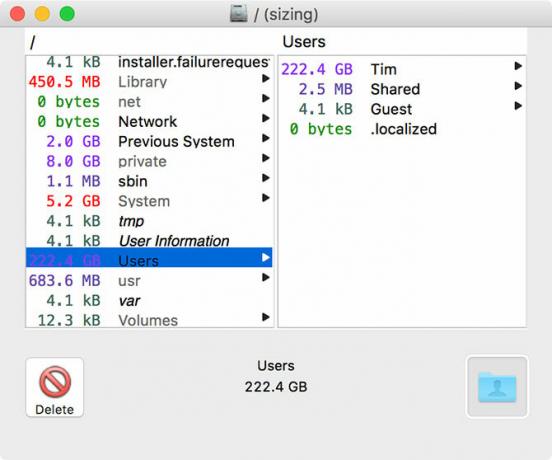
Interfae może być prosta, ale nadal pozwala usuwać pliki bezpośrednio z poziomu aplikacji. Nie musisz też czekać na zakończenie całego skanowania, ponieważ OmniDiskSweeper zaczyna pokazywać ci, co zostało znalezione od momentu uderzenia Skanowanie.
Podsumowanie: Proste narzędzie do wyszukiwania dużych plików i folderów, które je zawierają. Działa tak dobrze, jak można się spodziewać, i jest bezpłatny.
Ostatnia aktualizacja systemu OS X 10.10 Yosemite, DiskWave nie wykonała na nim żadnych prac od 2012 roku. Ale podobnie jak OmniDiskSweeper, działa dobrze w macOS Sierra, nawet jeśli interfejs wydaje się nieco przestarzały na tym etapie. Aplikacja wykorzystuje podobny do Findera interfejs tabelaryczny do izolowania dużych plików i folderów, które mogą być wymienione według nazwy lub rozmiaru.

Wszystkie dyski i podłączone urządzenia znajdziesz po lewej stronie, a także kilka typowych lokalizacji, takich jak katalog domowy i dokumenty. Aplikacja rozpoczyna skanowanie od razu po uruchomieniu, a następnie można filtrować według dysku lub lokalizacji. Uderz w Śmieci przycisk czyścisz rzeczy, Reval (który powinien brzmieć „Ujawnij”), aby pokazać folder w Finderze, i Szybkie spojrzenie podgląd multimediów.
Podsumowanie: Niezła darmowa aplikacja, choć osobiście wolę lekkie podejście OmniDiskSweeper do wyświetlania plików według rozmiaru.
Opcja premium: DaisyDisk ($10)
To może być „darmowa” lista, ale warto wspomnieć o jednej dodatkowej opcji premium. W takim przypadku warto wspomnieć o DaisyDisk. Przy 10 USD nie złamie banku, a aplikacja potrafi wyglądać oszałamiająco, wykonując jedno bardzo proste zadanie.
DaisyDisk używa jasnego i kolorowego interfejsu do wyświetlania wykorzystanej przestrzeni jako wykresu kołowego. Możesz przeanalizować dysk wewnętrzny, zewnętrzną pamięć USB lub wybrany folder. Będąc aplikacją premium, jest aktywnie utrzymywana i została zoptymalizowana do użytku z macOS Sierra.
Podsumowanie: DaisyDisk może być tym, czego szukasz, jeśli reszta tych aplikacji tego nie przerwie. Zdobądź darmowy okres próbny z strona główna zanim kupisz
W pogoni za wolną przestrzenią
Koniecznie sprawdź nasze duża lista wskazówek dotyczących tworzenia wolnego miejsca na komputerze Mac Jak zwolnić miejsce na komputerze Mac: 8 porad i wskazówek, które musisz znaćWyczerpuje się przestrzeń dyskowa na komputerze Mac? Oto kilka sposobów na zwolnienie miejsca na Macu i odzyskanie miejsca na dysku! Czytaj więcej jeśli starasz się przyciąć tłuszcz. Możesz przenieść rzeczy na wyższy poziom o przechowywanie kopii zapasowych urządzeń w innym miejscu Przenieś kopie zapasowe, aplikacje i zdjęcia z komputera MacBook, aby utworzyć wolne miejsceJeśli jesteś zdesperowany i nie masz ochoty płacić za przewyższenie dysku SSD, oto kilka pomysłów na dalsze maksymalizowanie dostępnej przestrzeni dyskowej na MacBooku. Czytaj więcej lub przenoszenie bibliotek zdjęć i iTunes z głównego dysku Zaoszczędź miejsce na komputerze Mac, przechowując biblioteki iPhoto i iTunes zdalnieTrzymając głowę nisko ze wstydu, publicznie przyznałem w zeszłym tygodniu, że jestem cyfrowym kolekcjonerem. Mój niegdyś niesamowicie szybki Mac został teraz z zaledwie 100 GB dysku o pojemności 1 TB. Ja już... Czytaj więcej . Jeśli sprawy są naprawdę napięte, możesz chcieć rozważ dodanie większej ilości miejsca do swojego MacBooka Jak dodać więcej pamięci do komputera MacBook: 6 metod, które działająBrakuje Ci miejsca na MacBooku? Oto wszystkie opcje dodawania więcej miejsca do przechowywania na MacBooku. Czytaj więcej .
Jak utrzymujesz kontrolę nad pamięcią? Jeśli przegapiliśmy twoją ulubioną aplikację, dodaj ją w komentarzach poniżej.
Wizerunek Kredyt: Krisda przez Shutterstock.com
Tim jest niezależnym pisarzem, który mieszka w Melbourne w Australii. Możesz śledzić go na Twitterze.